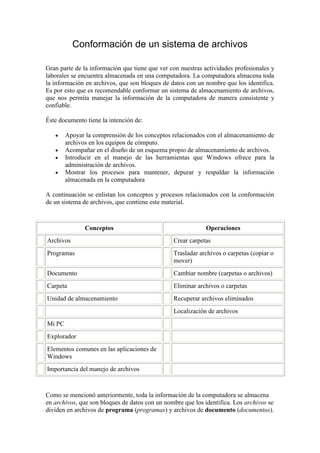
Sistema archivos
- 1. Conformación de un sistema de archivos Gran parte de la información que tiene que ver con nuestras actividades profesionales y laborales se encuentra almacenada en una computadora. La computadora almacena toda la información en archivos, que son bloques de datos con un nombre que los identifica. Es por esto que es recomendable conformar un sistema de almacenamiento de archivos, que nos permita manejar la información de la computadora de manera consistente y confiable. Éste documento tiene la intención de: Apoyar la comprensión de los conceptos relacionados con el almacenamiento de archivos en los equipos de cómputo. Acompañar en el diseño de un esquema propio de almacenamiento de archivos. Introducir en el manejo de las herramientas que Windows ofrece para la administración de archivos. Mostrar los procesos para mantener, depurar y respaldar la información almacenada en la computadora A continuación se enlistan los conceptos y procesos relacionados con la conformación de un sistema de archivos, que contiene este material. Conceptos Operaciones Archivos Crear carpetas Programas Trasladar archivos o carpetas (copiar o mover) Documento Cambiar nombre (carpetas o archivos) Carpeta Eliminar archivos o carpetas Unidad de almacenamiento Recuperar archivos eliminados Localización de archivos Mi PC Explorador Elementos comunes en las aplicaciones de Windows Importancia del manejo de archivos Como se mencionó anteriormente, toda la información de la computadora se almacena en archivos, que son bloques de datos con un nombre que los identifica. Los archivos se dividen en archivos de programa (programas) y archivos de documento (documentos).
- 2. Programa: Grupo de archivos que proporcionan las herramientas necesarias para llevar a cabo un conjunto de tareas específicas. Ejemplo de programas: un procesador de textos (Word), una hoja de cálculo (Excel), etc. Documento: Información que se crea en la computadora usando un programa. Ejemplos de documentos: cartas, informes, presentaciones, tablas, gráficos, etc. Cada vez que se crea un documento en un programa, dicho documento se almacena o guarda en una unidad de almacenamiento. Al guardar un archivo se le asigna un nombre que lo identifica. El nombre del archivo puede ser de hasta 255 caracteres y puede contener espacios en blanco. UNIDADES DE ALMACENAMIENTO Las unidades de almacenamiento son los elementos de la computadora en donde se graba la información, para mantener dicha información aún después de apagar la computadora. Una computadora puede contar con diferentes unidades de almacenamiento, según se requiera. Unidad de disco duro: Dispositivo de almacenamiento de gran capacidad compuesto por una serie de discos o platos de material rígido y un sistema de lectura y escritura integrado. Por lo general se encuentran dentro del gabinete de la computadora en forma permanente.
- 3. Unidad de disco flexible: Esta unidad debe estar instalada en la computadora y nos permite grabar y leer información en y desde discos flexibles. Los discos flexibles son dispositivos de almacenamiento de diferentes tamaños y capacidades en forma de discos, compuestos por material flexible (con cubierta cuadrada y de material rígido). Los discos flexibles pueden insertarse y extraerse de la unidad de disco de la computadora. Unidad de red: Se refiere a un disco duro o a una parte del disco duro de un servidor de red. Esta unida de red, se ve y se maneja como si fuera un disco duro instalado físicamente en la computadora, aunque realmente se encuentre en otra computadora (servidor). Unidad de CD-ROM: Esta unidad debe estar instalada en la computadora y nos permite leer información desde un disco compacto (CD-ROM). Los discos compactos son dispositivos de almacenamiento de gran capacidad y pueden insertarse y extraerse de la unidad de CD- ROM de la computadora. Después de trabajar durante un tiempo con una computadora es normal que los documentos comiencen a acumularse en nuestras unidades. Para facilitar la organización de los documentos por categorías se pueden crear carpetas. Carpeta: Contenedor de la unidad de almacenamiento en el que se guardan documentos, programas y otras carpetas. Las carpetas pueden contener un número indeterminado de archivos, así como carpetas secundarias. Los distintos niveles de subcarpetas o carpetas secundarias, permiten una mas precisa y eficaz organización de los documentos.
- 4. Al igual que en un archivero (computadora) los cajones (unidades de almacenamiento) pueden tener folders (carpetas) y papeles (documentos y programas), cuando en una computadora se guarda un documento, se elige la carpeta en la que éste ha de ser almacenado. Al organizar los documentos en carpetas se debe seguir una lógica determinada que permita la localización posterior de los documentos cuando sean requeridos. Los archivos deprograma se almacenan también en carpetas. Al instalar un programa, durante el propio proceso de instalación se crea una nueva carpeta en la unidad de almacenamiento (generalmente el disco duro). Todos los archivos del nuevo programa que permiten la ejecución del mismo se copian a una carpeta. Los archivos deprograma se mantienen normalmente en carpetas diferentes separados unos de otros. Como consecuencia, aunque se trabaje con una computadora nueva, ya existirá probablemente en la misma una estructura de carpetas para los programas que hayan sido instalados. ESQUEMA GENERAL DE ALMACENAMIENTO El esquema general de almacenamiento de información en las computadoras que propone el ambiente operativo Windows (y versiones subsecuentes), presenta la siguiente estructura: el ambiente operativo Partiendo de la unidad de disco duro, existen carpetas predefinidas por el ambiente operativo, a partir de las cuales se propone
- 5. Carpeta Archivos de Programa ESQUEMA DE ALMACENAMIENTO DE ARCHIVOS Como ya lo hemos comentado, es importante tener un adecuado esquema de almacenamiento de archivos, partiendo de la carpeta asignada a tu cuenta, de acuerdo a tu organización personal. Podrías disponer de una carpeta independiente para cada tipo de proyecto, como por ejemplo: curso, investigación, personal, etc. Objetivo del proyecto: 1. Generar un esquema propio de almacenamiento de archivos. 2. Conocer las herramientas que nos permiten administrar nuestros archivos. El producto del proyecto: Una estructura personal de almacenamiento de archivos, a partir del espacio asignado a tu cuenta. Descripción : 1. Define tu mismo tu esquema de almacenamiento de archivos de acuerdo a la organización de tus proyectos (escríbelo). 2. Conoce las herramientas que te permiten administrar tus archivos. 3. Utiliza la herramienta que prefieras para generar en tu cuenta tu esquema de almacenamiento.
- 6. Identificando el ambiente: Mi PC y el Explorador son las herramientas que permiten abrir y manejar las unidades de almacenamiento, carpetas y archivos de la computadora para llevar a cabo tareas de gestión y organización de archivos como copiar, mover, borrar, cambiar nombre, etc. Puedes utilizar la herramienta que prefieras. Identifica los componentes de las herramientas Mi PC y Explorador de Windows. Mi PC Para abrir Mi PC utiliza el acceso directo en el escritorio Explorador de Windows
- 7. Para abrir el Explorador de Windows, utiliza el menú inicio. Estas herramientas presentan las unidades de disco con que contamos (locales y remotas), además de herramientas como Panel de Control e Impresoras, con las que podemos controlar y configurar nuestro equipo. A cada una de las unidades de almacenamiento le corresponde un nombre o etiqueta con el que podemos hacer referencia a ella, ésta etiqueta es una letra. Las letras A y B, determinan las unidades de disco flexible (cuando solo se tiene una unidad de disco flexible, la letra B queda disponible por si se agrega dicha unidad posteriormente) C determina el disco duro local, D generalmente una unidad de CD-ROM (puede referirse a otro disco duro o a una unidad de red cuando no hay CD-ROM), y de la E en adelante una unidad remota (unidad de red). Genera en el espacio asignado para tu cuenta, tu esquema de almacenamiento que definiste anteriormente. Crear carpetas: Para crear carpetas, debemos ubicarnos en la unidad de almacenamiento y carpeta a partir de donde se quiere que surja la nueva carpeta. Seleccionar del menú Archivo, la opción Nuevo – Carpeta. En ese momento aparecerá la nueva carpeta en la ubicación previamente definida, con el cursor parpadeando en donde debemos teclear el nombre que deseamos asignarle MANEJO DE ARCHIVOS Objetivo del proyecto: Introducirse en el manejo y organización de archivos. Manejar las herramientas que permiten administrar archivos. El producto del proyecto:
- 8. Práctica y compresión de las operaciones de gestión y organización de archivos, utilizando los documentos que has creado. Descripción : En este proyecto practicarás las diferentes operaciones referentes a la administración de archivos como: mover, copiar, eliminar, localizar y cambiar nombre de archivos con los ejercicios que se ofrecen a continuación. Trasladar archivos o carpetas (copiar o mover): Vas a crear en tu cuenta una carpeta con el nombre de EJERCICIOS Vas a mover todos tus documentos hasta esa carpeta, incluyendo el archivo que está en tu disco flexible. Podemos copiar y mover archivos o carpetas, utilizando el ratón, la barra de menúes o el teclado. Primero seleccionamos el archivo o carpeta con el ratón y podemos arrastrarlo hasta la nueva ubicación o tomar del menú Edición, la opción copiar o cortar, según sea el caso, después nos colocamos en la nueva carpeta y del menú Edición tomamos la opción pegar Si requerimos copiar archivos en una misma unidad, debemos recurrir a los comandos copiar y pegar del menú Edición y si queremos mover archivos entre dos unidades, debemos utilizar los comandos cortar y pegar. Para seleccionar dos o mas archivos a la vez, si éstos están continuos, seleccionamos el primer archivo del bloque con un clic del ratón y manteniendo presionada la tecla Shift, seleccionamos el último archivo del bloque con otro clic. Si los archivos a seleccionar no están juntos, seleccionamos el primer archivo con un clic y manteniendo presionada la tecla Control, seleccionamos con otro clic uno a uno el resto de los archivos. En ocasiones la pantalla del Explorador de Windows no permite ver al mismo tiempo el origen (carpeta o unidad donde se encuentran los archivos que queremos mover) y el destino (carpeta o unidad hacia donde los queremos mover), por lo que tendremos que seleccionar primero el origen, seleccionar el (los) archivo(s), y utilizando las barras de desplazamiento del área de carpetas, recorrernos hacia el destino y entonces arrastrar los archivos. Cambiar nombre a carpetas o archivos Ahora vas a cambiar de nombre dos de tus documentos, el de "lo común" se llamará "elementos comunes" y el de "apuntes" se llamará "funciones de edición". Copia esos dos documentos en tu disco flexible. Selecciona el archivo o carpeta con un clic del ratón y vuelve a dar clic sobre el nombre (no dar doble clic), en este momento se marca el nombre y aparece el cursor parpadeando, escribe el nuevo nombre y presiona la tecla enter.
- 9. Podemos también seleccionar el archivo con el botón secundario del ratón, en ese momento se despliega un menú contextual en donde seleccionamos la opción Cambiar nombre, escribimos entonces el nuevo nombre y presionamos la tecla enter. Eliminar archivos o carpetas Vas a eliminar los documentos "elementos comunes" y "funciones de edición" de tu carpeta EJERCICIOS. Seleccionar el (los) archivo(s) o carpeta(s) y oprimir la tecla suprimir (Supr o Del). Esto enviará el archivo a la papelera de reciclaje. Para eliminar sin pasar los archivos a la papelera de reciclaje oprima las teclas shift suprimir. Localización de archivos Localiza en donde se encuentra el programa OSA.EXE y escribe su ubicación: Para localizar archivos (documentos o programas) selecciona del menú inicio la opción Buscar – Archivos o carpetas, escribe el nombre del archivo, indica en que unidad quieres realizar la búsqueda y presionar Buscar ahora. Al localizar el programa, aparece en la pantalla el nombre, en que carpeta se encuentra, su tamaño, etc. Si no logras ver completa la ubicación, tienes que ampliar el tamaño del campo "En carpeta", posicionando el ratón sobre la línea que divide este campo con el de tamaño y arrastrarla hacia la derecha. Si no aparece nada en la pantalla, significa que no encontró el archivo señalado en la unidad que le indicamos, podemos intentar buscando en otras unidades.